일어나야 할 시간에 따라 취침 시간 알림을 받는 방법

일어나야 할 시간에 따라 취침 시간 알림을 받는 방법
디지털 카메라, 메모리 카드, 하드 디스크에서 실수로 사진을 삭제하셨나요? 컴퓨터에서 중요한 파일을 실수로 삭제하셨나요? 두 경우 모두 무료 윈도우 유틸리티를 사용하여 손실된 모든 데이터를 복구 할 수 있습니다. Recuva 는 단 한 번의 클릭으로 삭제된 모든 파일을 복구하는 훌륭한 소형 애플리케이션으로, 휴지통에서 삭제된 데이터도 복구합니다 .
이 도구를 실행하면 손실된 파일을 복구하는 데 도움이 되는 마법사가 시작됩니다. 아래 스크린샷에서 볼 수 있듯이 사진, 음악, 문서, 비디오 등을 즉시 복구할 수 있습니다.
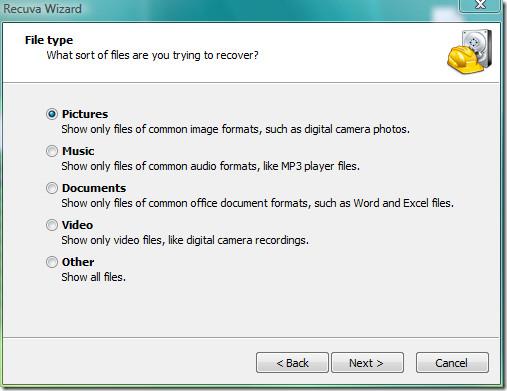
복구할 파일을 선택했으면 "다음"을 클릭하세요. 그러면 파일을 삭제한 위치를 묻는 메시지가 표시되고, 위치를 선택한 후 "다음"을 클릭하세요.
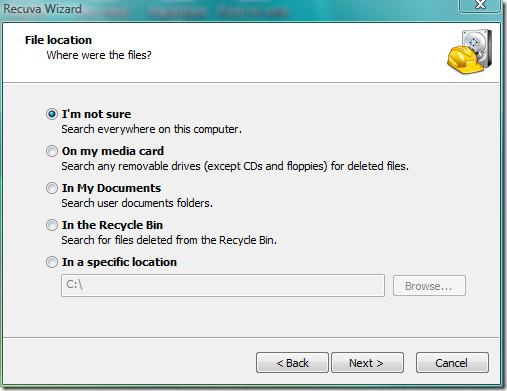
이제 마지막 단계인 '시작'을 클릭하세요. 이전 검사에서 일부 누락된 파일을 복구하지 못한 경우 '심층 검사 사용' 확인란을 선택하세요.
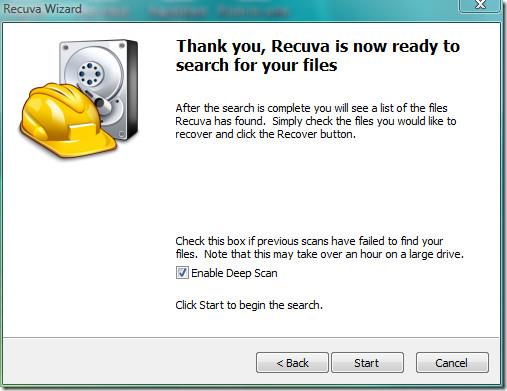
참고: 심층 스캔을 통해 일반 하드 디스크에서 손실된 파일을 복구하는 데 몇 분이 걸립니다.
오른쪽 상단의 버튼을 클릭하면 고급 모드로 전환할 수 있습니다. 여기에서 드라이브 검사를 더욱 쉽게 하고, 복구된 파일을 미리 볼 수 있으며, 다양한 옵션을 통해 파일 복구를 매우 간편하게 할 수 있습니다.
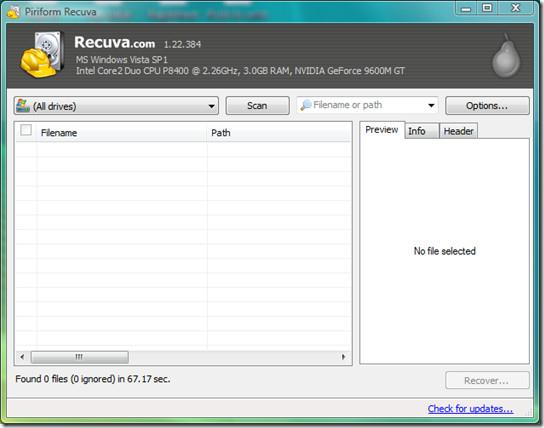
이 도구가 손실된 파일을 복구하는 데 도움이 되었는지 댓글로 알려주세요. 즐겁게 사용하세요!
일어나야 할 시간에 따라 취침 시간 알림을 받는 방법
휴대폰에서 컴퓨터를 끄는 방법
Windows 업데이트는 기본적으로 레지스트리 및 다양한 DLL, OCX, AX 파일과 함께 작동합니다. 이러한 파일이 손상되면 Windows 업데이트의 대부분의 기능이
최근 새로운 시스템 보호 제품군이 버섯처럼 쏟아져 나오고 있으며, 모두 또 다른 바이러스 백신/스팸 감지 솔루션을 제공하고 있으며 운이 좋다면
Windows 10/11에서 Bluetooth를 켜는 방법을 알아보세요. Bluetooth 장치가 제대로 작동하려면 Bluetooth가 켜져 있어야 합니다. 걱정하지 마세요. 아주 간단합니다!
이전에 우리는 사용자가 PDF 병합 및 분할과 같은 옵션을 사용하여 문서를 PDF 파일로 변환할 수 있는 훌륭한 PDF 리더인 NitroPDF를 검토했습니다.
불필요한 문자가 포함된 문서나 텍스트 파일을 받아보신 적이 있으신가요? 텍스트에 별표, 하이픈, 공백 등이 많이 포함되어 있나요?
너무 많은 사람들이 내 작업 표시줄에 있는 Windows 7 시작 상자 옆에 있는 작은 Google 직사각형 아이콘에 대해 물었기 때문에 마침내 이것을 게시하기로 결정했습니다.
uTorrent는 토렌트 다운로드에 가장 인기 있는 데스크톱 클라이언트입니다. Windows 7에서는 아무 문제 없이 작동하지만, 어떤 사람들은
컴퓨터 작업을 하는 동안에는 누구나 자주 휴식을 취해야 합니다. 휴식을 취하지 않으면 눈이 튀어나올 가능성이 큽니다.







